Slik flytter du WeChat-historikken til en ny iPhone (iOS 17/16/15/14/13 støttes)
Som den populære meldingsappen som er utviklet av Tencent, brukes WeChat nå like ofte som WhatsApp av aktive brukere. Den har forskjellige versjoner for Android, iPhone, Black Berry, Windows-telefon, Windows PC og Mac.
WeChat brukes ofte til å sende meldinger, videoer, fotografier og filer til venner og dele dem i vennekretsen. En ting du må legge merke til er at WeChat ikke kan lagre meldinger på iPhone-en din.
Så her kommer problemet. Når du kjøpte en ny iPhone og logger på WeChat, kan du ikke sjekke de forrige meldingene. Men ikke bekymre deg. I dette innlegget vil vi dele deg nøyaktig hvordan du gjør det flytt WeChat-historikk til ny iPhone.
Del 1. Hvordan overføre WeChat-data til ny iPhone med tredjepartsverktøy
For å flytte WeChat-historikk til en ny iPhone, må du først sikkerhetskopiere WeChat-dataene. Deretter kan du velge å gjenopprette dataene til nye iPhone. Å bruke et backup-program er utvilsomt en praktisk måte å oppnå dette på. Aiseesoft iOS Data Backup & Restore gjør det enkelt å sikkerhetskopiere og gjenopprette WeChat-meldinger til ny iPhone.

Nedlastinger
FoneLab iOS Data Backup & Restore
- Sikkerhetskopiere WeChat, WhatsApp, Kik, LINE, Messenger, meldinger, samtalslogg, kontakter, etc.
- Sikkerhetskopier iPhone / iPad-data til datamaskinen og gjenopprett dem til iOS-enhet eller datamaskin.
- Forhåndsvis og velg sikkerhetskopi stemmememoer, kontakter, videoer, notater, lydbånd du vil gjenopprette.
- Eksporter iOS-data som WeChat-meldinger fra sikkerhetskopifil med HTML-, CSV- eller vCard-format.
Sikkerhetskopier og gjenopprett WeChat-meldinger med iOS Data Backup & Restore
Trinn 1.
Etter gratis nedlasting backup-appen, installer og start den på datamaskinen din. Koble din iPhone til datamaskinen med USB-kabelen. Klikk på "iOS Data Backup & Restore"for å gå inn i hovedgrensesnittet.

Trinn 2.
Plukke ut "iOS Data Backup" på venstre side og programmet vil oppdage din iPhone automatisk. Du kan velge en sikkerhetskopimodus fra "Standard sikkerhetskopiering"Eller"Kryptert sikkerhetskopieringKlikk deretter på "Start" for å behandle sikkerhetskopien.

Trinn 3.
Du kan velge hvilken type data du vil sikkerhetskopiere. Velg "WeChat & vedlegg" for å sikkerhetskopiere meldinger, inkludert WeChat-meldinger. Hvis du vil sikkerhetskopiere alle iPhone-dataene dine, merk av for dem alle og klikk "neste" å gå videre.

Trinn 4.
Etter det kan du forhåndsvise sikkerhetskopien av WeChat-meldinger. Koble deretter din nye iPhone via USB-kabel til datamaskinen. Velg "iOS Data Backup & Restore">"IOS Data Gjenoppretting" for å se sikkerhetskopifilen.
Trinn 5.
Velg sikkerhetskopifilen og klikk "Se nå" for å se sikkerhetskopi av WeChat-meldinger. Velg "WeChat & vedlegg"Og klikk"Gjenopprett til enhet" for å gjenopprette sikkerhetskopifilen til ny iPhone.
Del 2. Hvordan overføre WeChat-historie til ny iPhone på enhet
Chat History Migration-tjenesten i WeChat lar deg migrere WeChat-chatter til en annen enhet. Men du må sørge for at de to enhetene kobler til det samme stabile Wi-Fi-nettverket.
Trinn 1.
Åpne WeChat-appen på din gamle telefon. Gå til Me > innstillinger > general > Sikkerhetskopiering og migrering av chatter.

Trinn 2.
Velg Migrer chatter til en annen enhet. Du kan velge å migrere hele chatloggen eller migrere delvis chatloggen.
Trinn 3.
Etter å ha valgt chatloggen, klikker du Neste for å gå videre. Deretter kan du skanne QR-koden for å logge på WeChat med din nye iPhone.

Etter skanning vil WeChat-historikken overføres til den nye iPhone. Gjennom denne metoden kan du få WeChat-meldinger igjen på din nye iPhone.
Del 3. Hvordan migrere WeChat-historie til ny iPhone på datamaskin
En annen måte å overføre WeChat-historie til ny iPhone er å bruke WeChat for Windows eller Mac på datamaskinen din. Du kan følge trinnene for å sikkerhetskopiere og gjenopprette WeChat-data til ny iPhone.
Trinn 1.
Logg på WeChat-appen på datamaskinen din.
Trinn 2.
Klikk på More-knappen på venstre side av grensesnittet, og velg Gjenopprette fra sikkerhetskopi.
Trinn 3.
Velg "Sikkerhetskopier på PC" og bekreft sikkerhetskopieringsalternativet på telefonen. Du bør sørge for at telefonen og datamaskinen er koblet til samme Wi-Fi-nettverk.
Trinn 4.
Når sikkerhetskopieringen er fullført, velger du "Gjenopprett på telefon" for å gjenopprette WeChat-historikksikkerhetskopien til din nye iPhone.

konklusjonen
Alt i alt, flytter WeChat-historikk til ny iPhone er ikke så komplisert som du trodde før. Du kan sikkerhetskopiere og gjenopprette WeChat-meldinger i WeChat-appen med sikkerhetskopieringsfunksjonen. Eller du kan velge iOS Data Backup & Restore for å velge dataene du vil ha og flytte dem til den nye enheten. Hvis du har noen bedre løsninger, ikke nøl med å legge igjen en kommentar.
Hva synes du om dette innlegget?
Utmerket
Vurdering: 4.8 / 5 (basert på 95 stemmer)Følg oss på
 Legg igjen kommentaren din og bli med i diskusjonen vår
Legg igjen kommentaren din og bli med i diskusjonen vår
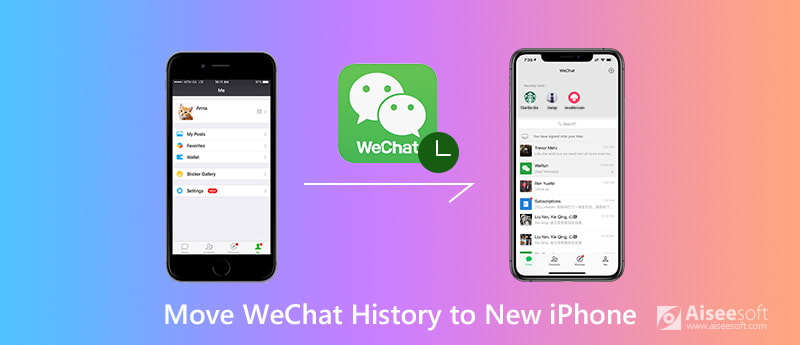

100 % sikker. Ingen annonser.
100 % sikker. Ingen annonser.







100 % sikker. Ingen annonser.
100 % sikker. Ingen annonser.